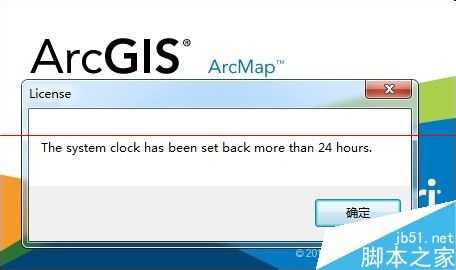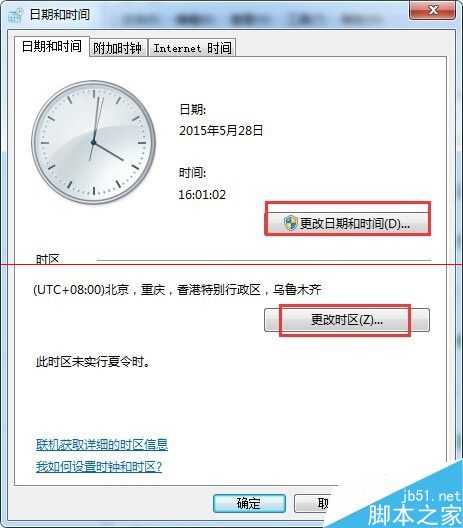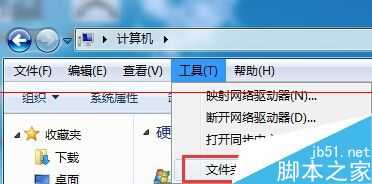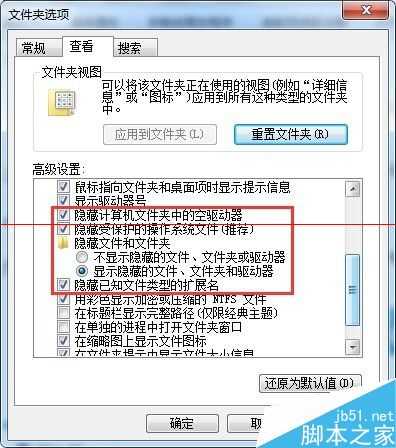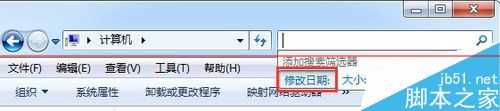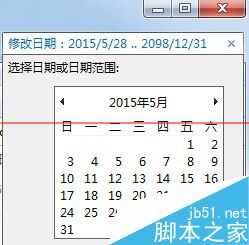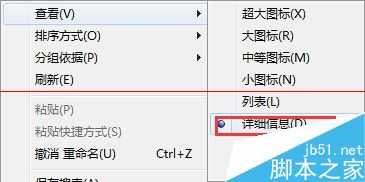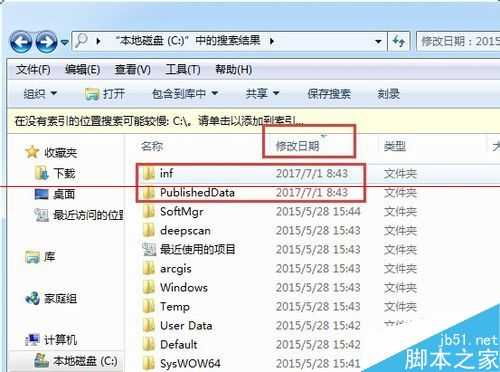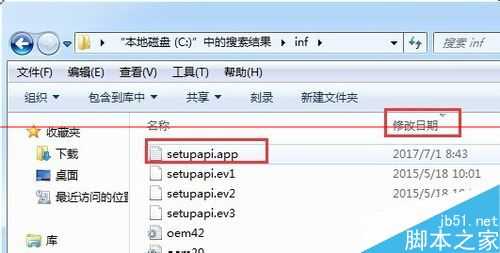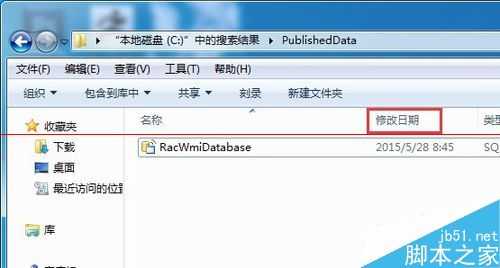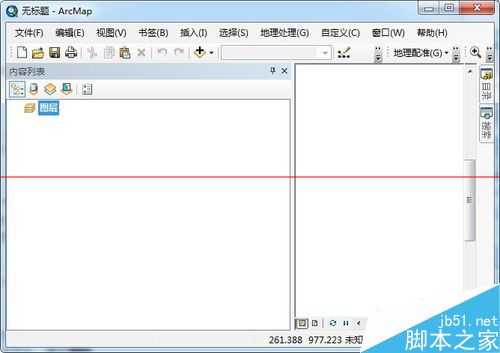杰网资源 Design By www.escxy.com
在打开ARCMAP时,出现"The system clock has been set back more than 24 hours"就不能使用arcgis。这是由于你更改过系统时间,或者是系统时间与正常时间不正确。本文就讲述该问题的解决办法。
1、首先,确认系统时间是否正确。如果不正确,打开“控制面板”---“日期和时间”,“更改日期和时间”、“更改时区”,然后,重启电脑。
2、如果系统时间正确,或者是重启后还提示“The system clock has been set back more than 24 hours”,请按如下步骤操作。
3、在计算机菜单栏中点击“工具”---“文件夹选项”,“查看”---高级设置,选择“显示隐藏的文件、文件和驱动器”,“确定”
4、点击系统盘(C盘),然后点击右上角“搜索”---“修改日期”
5、点击修改日期后,点击“2015年5月”,此时就可以在搜索框中看到搜索的时间范围。
6、修改时间范围,以你修改过的系统日期前一天为起始至2098/12/31,如:2015/5/28....2098/12/31
7、通过搜索可以看到很多文件,“右键”---“查看”---“详细信息”
8、点击,“修改日期”进行排序,就可以看到2015/5/28至2098/12/31的文件,我们把大于今天的文件进行删除,如图,“inf”和PublishedData文件夹为2017/7/1。
9、首先,打开inf文件夹,点击修改日期进行排列,我们看到“setupapi.app”文件为2017/7/1。进行删除。
10、然后,打开PublishedData文件夹,里面没有大于今天的文件,暂时不操作。
11、这时可以使用 ArcMap了。
标签:
ArcMap,系统,时间
杰网资源 Design By www.escxy.com
广告合作:本站广告合作请联系QQ:858582 申请时备注:广告合作(否则不回)
免责声明:本站文章均来自网站采集或用户投稿,网站不提供任何软件下载或自行开发的软件! 如有用户或公司发现本站内容信息存在侵权行为,请邮件告知! 858582#qq.com
免责声明:本站文章均来自网站采集或用户投稿,网站不提供任何软件下载或自行开发的软件! 如有用户或公司发现本站内容信息存在侵权行为,请邮件告知! 858582#qq.com
杰网资源 Design By www.escxy.com
暂无评论...